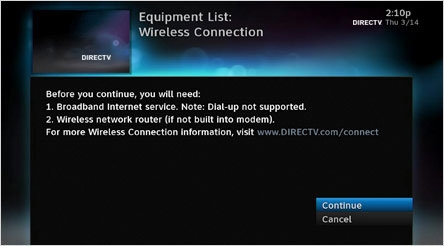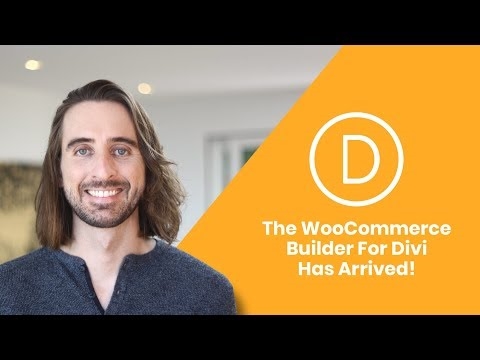Es speciāli iegādājos Xiaomi mini WiFi maršrutētāju, lai sagatavotu dažas detalizētas instrukcijas šī interesantā maršrutētāja iestatīšanai. Starp citu, spriežot pēc atsauksmēm un komentāriem interneta veikalos, Xiaomi maršrutētājs ir ļoti populārs. Un tas nav pat dīvaini, par nelielu cenu mēs iegūstam skaistu, jaudīgu un kvalitatīvu maršrutētāju. Turklāt maršrutētājs ir divjoslu, protams, ar 802.11ac standarta atbalstu un pat ar USB pieslēgvietu. Jā, tas ir ķīniešu maršrutētājs, bet Xiaomi ir laba kompānija un ļoti populāra.
Pats maršrutētājs no Xiaomi ir ļoti skaists, stilīgs un neparasts. Es pārskatīšu šo maršrutētāju atsevišķā rakstā. Šajā rakstā es vēlos detalizēti aprakstīt Xiaomi mini WiFi maršrutētāja pirmās iestatīšanas procesu. Es jums parādīšu, kā savienot maršrutētāju, iestatīt Wi-Fi tīklu un internetu. Tuvākajā laikā es sagatavošu instrukcijas failu koplietošanas iestatīšanai USB diskā, maršrutētāja programmaparatūrā utt.
Vadības panelis ķīniešu valodā. Ko darīt, kā mainīt valodu?
Kas attiecas uz Xiaomi mini WiFi iestatīšanu, visticamāk, tas ir vienīgais punkts, kas var jūs pievilt šajā maršrutētājā. Fakts ir tāds, ka maršrutētāja iestatījumi ir ķīniešu valodā. Nekādi nevar izvēlēties krievu vai pat angļu valodu. Ja vēlaties, lai vadības panelis būtu krievu valodā, jums būs jāmirgo maršrutētājs ar trešās puses programmaparatūru (PandoraBox, Padavan). Pats programmaparatūras process ir sarežģīts. Varbūt es par to rakstīšu atsevišķā rakstā.
Var pievienot angļu valodu. Wi-Fi iestatījumos jums jāmaina reģions uz Eiropu un jāatjaunina programmaparatūra. Par to arī rakstīšu atsevišķā rakstā. Nu, es iesaku jums netraucēt un vienkārši iestatiet Xiaomi mini maršrutētāju saskaņā ar manām instrukcijām. Vai kaut kas mainās, ja iestatījumi ir angļu valodā? Šis ir maršrutētājs, jūs to konfigurējat un aizmirstat par šo vadības paneli. Un viss ir tieši kādā valodā. Galvenais ir tas, ka internets darbojas labi un stabili.
Vēl viens punkts - maršrutētāju var konfigurēt no viedtālruņa vai planšetdatora, izmantojot lietojumprogrammu Mi Router. Pieteikums ir angļu valodā, tur viss ir skaidrs. Šo iespēju mēs apsvērsim arī šī raksta beigās.
Šai instrukcijai jābūt piemērotai ne tikai Xiaomi mini modelim, bet arī WiFi MiRouter 3 un Mi WiFi Nano.
Xiaomi Mi Router Mini: Wi-Fi un interneta iestatīšana
Vispirms pievienojiet strāvu maršrutētājam un pievienojiet kabeli no pakalpojumu sniedzēja vai modema pie porta "Internets".

Tālāk mums jādodas uz Xiaomi maršrutētāja iestatījumiem. Pirmkārt, mēs apskatīsim pirmo iestatīšanu no datora (klēpjdatora). Varat savienot datoru ar maršrutētāju vai nu caur kabeli (lai gan kabelis nav iekļauts), vai arī izmantojot Wi-Fi. Tūlīt pēc ieslēgšanas parādīsies bezvadu tīkls ar nosaukumu "Xiaomi_some numurus". Tas nav aizsargāts ar paroli. Mēs savienojamies ar to.
Ja jums ir internets tieši caur maršrutētāju, ir lietderīgi to konfigurēt, izmantojot pārlūku Chrome vai Yandex pārlūku. Viņi zina, kā tulkot lapas. Un vadības panelis būs intuitīvāks. Tulkojums nav ideāls, bet tomēr ir labāks par ķīniešu rakstzīmēm.
1Atveriet jebkuru pārlūku un dodieties uz adresimiwifi.com (tas ir norādīts maršrutētāja apakšā). Or192.168.31.1... Jūs varat redzēt detalizētu rakstu, kurā es parādīju, kā doties uz miwifi.com. Pirmajā lapā vienkārši noklikšķiniet uz lielās ķīniešu pogas 🙂 Tas ir kaut kas līdzīgs licences līgumam.

2 Tālāk jums jāiestata Wi-Fi tīkla nosaukums un tā parole. Parolē jābūt vismaz 8 rakstzīmēm. Tā kā maršrutētājs ir divjoslu, parole būs vienāda tīkliem divās frekvencēs. Pēc tam to var mainīt vadības panelī. Mēs turpinām konfigurāciju.

3 Nākamajā logā mums jāiestata parole, kas aizsargās maršrutētāja iestatījumus. Šī parole būs jānorāda, ievadot maršrutētāja iestatījumus. Ievadiet paroli un noklikšķiniet uz pogas, lai turpinātu. Ja vēlaties, lai maršrutētāja parole būtu tāda pati kā parole no Wi-Fi, varat vienkārši atzīmēt izvēles rūtiņu. Bet es neiesaku to darīt.

4 Mēs redzam ziņojumu, ka maršrutētājs izveidos divus Wi-Fi tīklus dažādās frekvencēs, tur tiks norādīti to nosaukumi. Maršrutētājs tiks restartēts.

Pēc pārstartēšanas parādīsies Wi-Fi tīkls ar nosaukumu, kuru norādījām iestatīšanas laikā. Izveidojiet savienojumu ar šo tīklu, izmantojot iestatīto paroli.
5 Ja iestatījumu logā vēl neesat to aizvēris, varat noklikšķināt uz pogas un redzēsiet ziņojumu, kas mudina jūs viedtālrunī instalēt patentētu lietojumprogrammu, lai kontrolētu Xiaomi maršrutētāju. Šo lietojumprogrammu varat instalēt App Store vai Google Play, ja jums tas nepieciešams. To sauc par Mi Router. Zemāk es jums parādīšu, kā iestatīt maršrutētāju no tālruņa, izmantojot šo lietojumprogrammu.
Svarīgs punkts! Ja internets caur maršrutētāju jau darbojas jūsu ierīcēs, Xiaomi maršrutētāja konfigurēšana ir pabeigta. Ja vēlaties, varat pāriet uz tā iestatījumiem, es jums parādīšu, kā to izdarīt tālāk.
Ja nedarbojas internets caur maršrutētāju, tad tas ir jākonfigurē.
Xiaomi maršrutētāja iestatījumu ievadīšana un savienojuma izveidošana ar pakalpojumu sniedzēju
1 Atkal pārlūkprogrammā dodieties uzmiwifi.com... Parādīsies uzvedne ar paroli. Ievadiet paroli, kuru iestatījāt pirmās iestatīšanas laikā. Šī nav parole no Wi-Fi, bet gan no maršrutētāja.

2Lai konfigurētu internetu (savienojums ar pakalpojumu sniedzēju), dodieties uz iestatījumiem atsevišķā lapā, kā parādīts zemāk. Sarakstā atlasiet savienojuma veidu. Visticamāk, jums jāizvēlas PPPoE. Vienkārši, ja jums būtu DHCP savienojuma veids (Dynamic IP), internets caur maršrutētāju darbotos bez konfigurācijas. Savienojuma veidu varat pārbaudīt no sava pakalpojumu sniedzēja.

3Pēc PPPoE izvēles jums būs jāiestata nepieciešamie parametri savienojumam. Šos parametrus nodrošina interneta pakalpojumu sniedzējs. Tāpat tie, visticamāk, ir norādīti dokumentos, kas jums tika izsniegti, kad izveidojāt savienojumu ar internetu.

4Ja pakalpojumu sniedzējs izmanto MAC adreses saistīšanu, varat to mainīt tajā pašā lapā, zemāk. Vienkārši uzrakstiet nepieciešamo MAC. Vai arī lūdziet pakalpojumu sniedzēju reģistrēt maršrutētāja MAC adresi, kas norādīta šajā laukā vai uz pašas ierīces korpusa.

Maršrutētājs ir nepieciešams, lai izveidotu savienojumu ar internetu un sāktu to izplatīt savās ierīcēs.
2,4 GHz un 5 GHz bezvadu tīkla konfigurēšana. Mainiet Wi-Fi paroli
Ja vēlaties mainīt Wi-Fi tīkla nosaukumu, paroli, kanālu vai, piemēram, atspējot tīklu ar frekvenci 5 GHz vai 2,4 GHz, pēc tam dodieties uz iestatījumiem un dodieties uz lapu, kā parādīts zemāk.

Ritinot uz leju zemāk redzamo lapu, tur redzēsiet 5G Wi-Fi iestatījumus, cik es saprotu viesu tīkla iestatījumus un reģiona izmaiņas.

Kā redzat, nekas sarežģīts. Pat ja iestatījumi ir ķīniešu valodā.
Pirmā Xiaomi maršrutētāja iestatīšana no tālruņa vai planšetdatora (Mi Router)
Maršrutētāju var konfigurēt arī no mobilās ierīces. Vispirms tālrunī jāinstalē patentētā programma Mi Router. Mēs to instalējam no Google Play vai App Store. Ja nevēlaties instalēt lietojumprogrammu, varat to konfigurēt, izmantojot mobilās ierīces pārlūku, kā parādīju iepriekš.
Savienojiet viedtālruni ar Xiaomi maršrutētāju. Wi-Fi tīklam būs standarta nosaukums, un tas nebūs aizsargāts ar paroli. Neaizmirstiet arī savienot internetu ar maršrutētāju.
Manā iPhone uzreiz pēc savienojuma parādījās logs ar maršrutētāja iestatījumiem. Un operētājsistēmā Android Mi Router programmā jums jāizvēlas vienums "Iestatīt jaunu maršrutētāju". Mēs norādām vietu, kur maršrutētājs ir instalēts, un noklikšķiniet uz pogas "Nākamais".

Maršrutētājs pārbaudīs interneta savienojumu, un, ja jūsu pakalpojumu sniedzējs izmanto DHCP savienojumu, jūs redzēsiet ziņojumu, ka internets ir savienots. Tāpat kā mans zemāk redzamajā ekrānuzņēmumā. Un, ja jums ir PPPoE savienojuma tehnoloģija, jums būs jāiestata daži parametri (pieteikšanās, parole).
Pēdējais solis ir Wi-Fi tīkla paroles iestatīšana un tīkla nosaukuma maiņa. Norādiet šo informāciju un noklikšķiniet uz pogas Pabeigt.
Lūdzu, ņemiet vērā, ka Wi-Fi tīklā iestatītā parole tiks izmantota arī, lai piekļūtu maršrutētāja iestatījumiem, ieejot vadības panelī vietnē miwifi.com.

Viss, maršrutētāja iestatīšana ir pabeigta. Ja kaut kas neizdevās, tad pārlūkprogrammā pārejiet uz iestatījumiem un mainiet nepieciešamos parametrus.
Pat bez maršrutētāja programmaparatūras angļu vai krievu valodā to var konfigurēt bez problēmām, un viss darbosies. Jā, iestatījumos, kurus ķīniešu valodā ir ļoti grūti saprast. Pat angļu valodā būtu vieglāk. Ir oriģinālās programmaparatūras versija angļu valodā, atsevišķā rakstā es jums parādīšu, kā to instalēt.
Man ļoti patika maršrutētājs, gan ārēji, gan stabils darbs. Uzrakstiet atsauksmes par šo modeli, dalieties ar padomiem un uzdodiet jautājumus. Es vienmēr priecājos palīdzēt ar padomu!